華碩STRIX S7VI筆記本怎么安裝win7系統(tǒng) 安裝win7系統(tǒng)方法說(shuō)明
華碩STRIX S7VI這款新的S7VI更換了全新的模具,放棄了主打輕薄的想法,轉(zhuǎn)型成了類似原有GFX72V一樣的正統(tǒng)厚重游戲本。這款17.3英寸游戲本采用了典型的i7 7700HQ 和GTX1080 配置組合。那么這款筆記本如何一鍵u盤安裝win7系統(tǒng)呢?下面 跟小編一起來(lái)看看吧。

安裝方法:
1、首先將u盤制作成u盤啟動(dòng)盤,接著前往相關(guān)網(wǎng)站下載win7系統(tǒng)存到u盤啟動(dòng)盤,重啟電腦等待出現(xiàn)開(kāi)機(jī)畫面按下啟動(dòng)快捷鍵,選擇u盤啟動(dòng)進(jìn)入到大白菜主菜單,選取【02】大白菜win8 pe標(biāo) 準(zhǔn)版(新機(jī)器)選項(xiàng),按下回車鍵確認(rèn),如下圖所示:

2、在pe裝機(jī)工具中選擇win7鏡像放在c盤中,點(diǎn)擊確定,如下圖所示:.

3、此時(shí)在彈出的提示窗口直接點(diǎn)擊確定按鈕,如下圖所示:

4、隨后安裝工具開(kāi)始工作,我們需要耐心等待幾分鐘, 如下圖所示:

5、完成后,彈跳出的提示框會(huì)提示是否立即重啟,這個(gè)時(shí)候我們直接點(diǎn)擊立即重啟就即可。

6、此時(shí)就可以拔除u盤了,重啟系統(tǒng)開(kāi)始進(jìn)行安裝,我們無(wú)需進(jìn)行操作,等待安裝完成即可。

華碩相關(guān)攻略推薦:
華碩PU404U筆記本怎么安裝win7系統(tǒng) 安裝win7系統(tǒng)操作方法介紹
華碩x542ur8250筆記本如何使用大白菜u盤安裝win10系統(tǒng)?安裝方法分享
華碩Android Go手機(jī)多少錢_華碩Android Go配置參數(shù)
以上就是華碩STRIX S7VI筆記本筆記本如何一鍵u盤安裝win7系統(tǒng)操作方法,如果華碩STRIX S7VI筆記本的用戶想要安裝win7系統(tǒng),可以根據(jù)上述操作步驟進(jìn)行安裝。
相關(guān)文章:
1. win10安裝,wni10怎么用PE安裝?2. GrooveMonitor.exe是什么進(jìn)程?GrooveMonitor.exe可以禁用卸載嗎?3. 在VB.NET中如何快速訪問(wèn)注冊(cè)表的技巧 代碼4. 電腦如何重裝系統(tǒng)win11?新手win11重裝系統(tǒng)圖文教程5. 對(duì)話 UNIX,第 11 部分: 漫談 UNIX 文件系統(tǒng)6. 錄屏怎么保存gif動(dòng)圖? UOS錄屏生成Gif動(dòng)畫的技巧7. Debian圖標(biāo)怎么橫向排列? Debian11 Xfce橫排桌面圖標(biāo)的技巧8. mac鼠標(biāo)放到程序塢圖標(biāo)怎么放大? Mac設(shè)置程序塢中圖標(biāo)效果的技巧9. Win10無(wú)法卸載更新文件怎么辦?Win10無(wú)法卸載更新文件的解決方法10. gpt分區(qū)無(wú)法安裝win10怎么解決?gpt分區(qū)無(wú)法安裝win10的解決方法
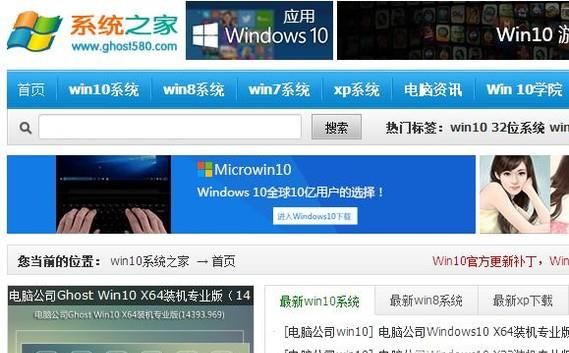
 網(wǎng)公網(wǎng)安備
網(wǎng)公網(wǎng)安備